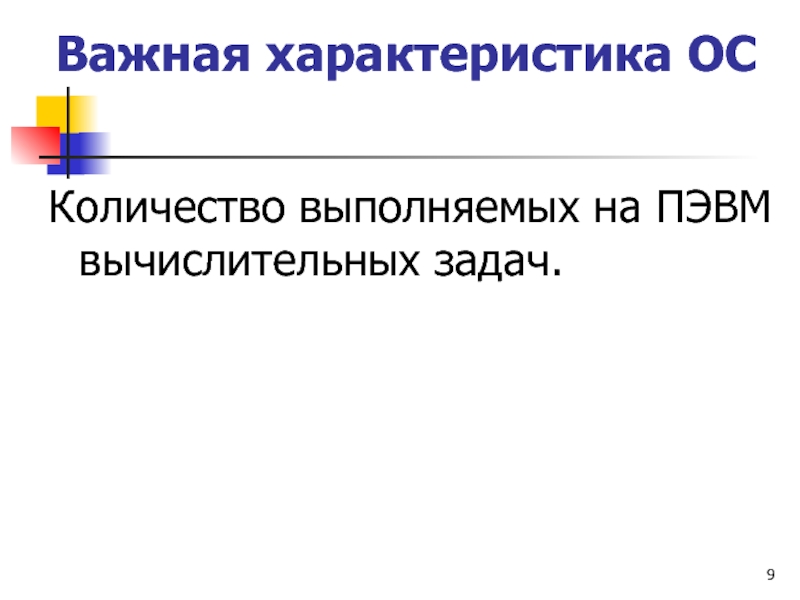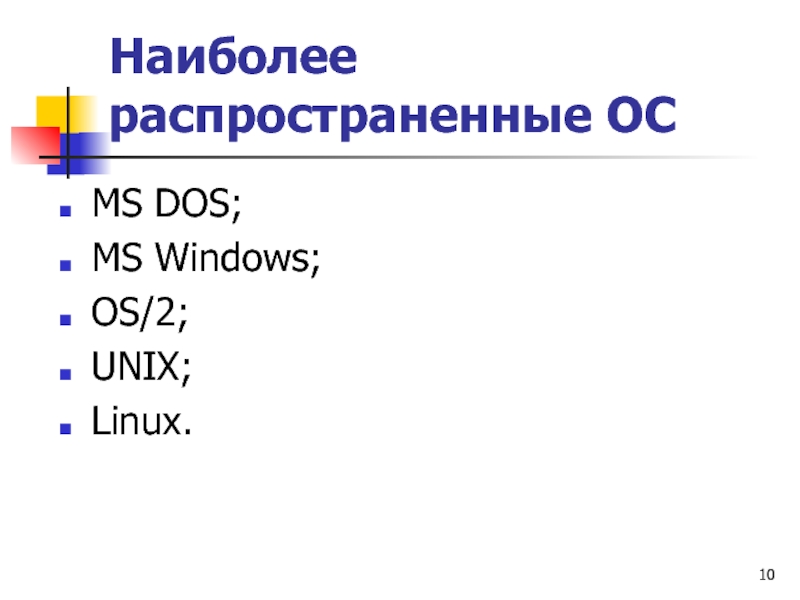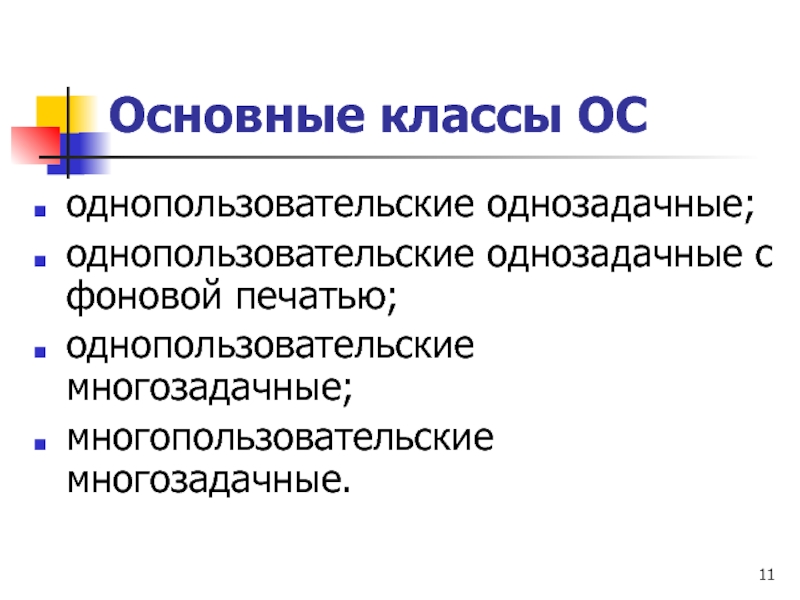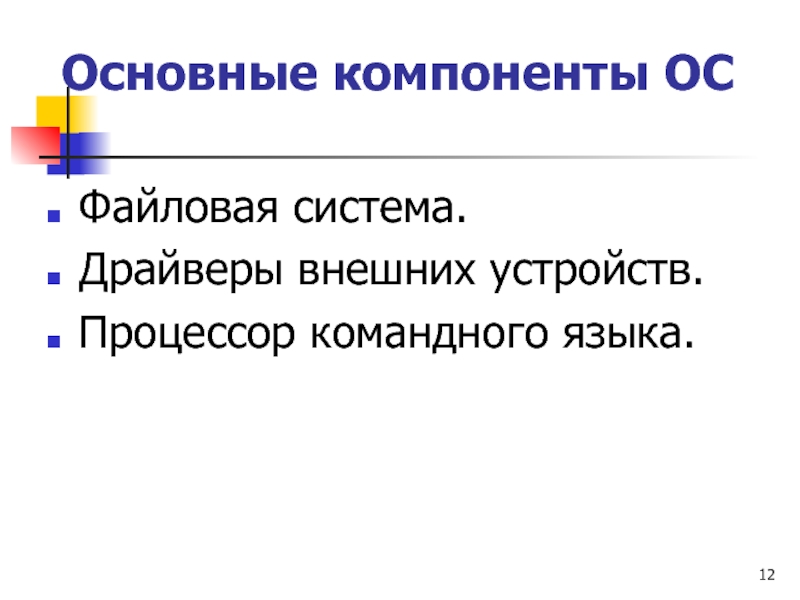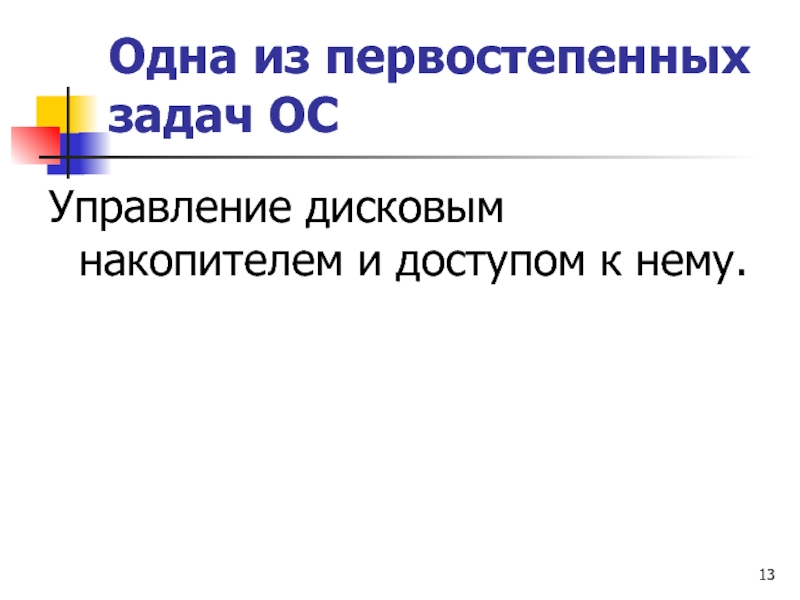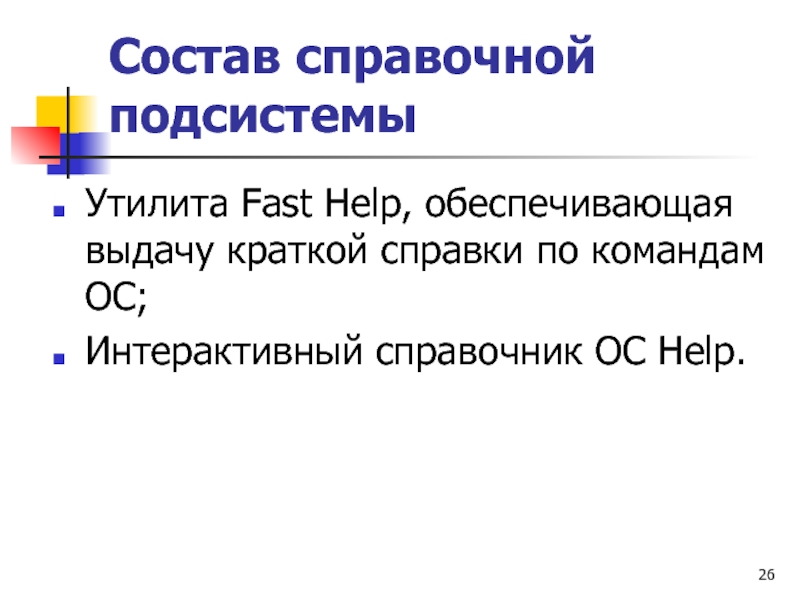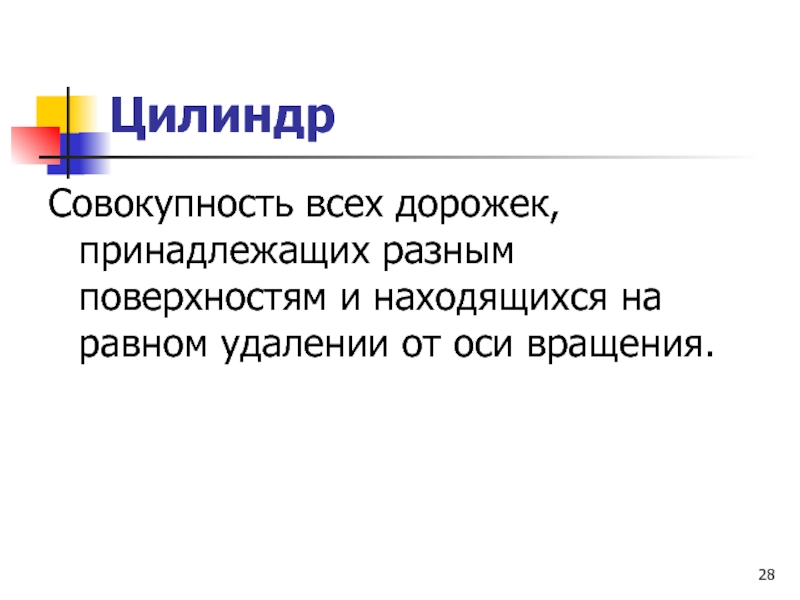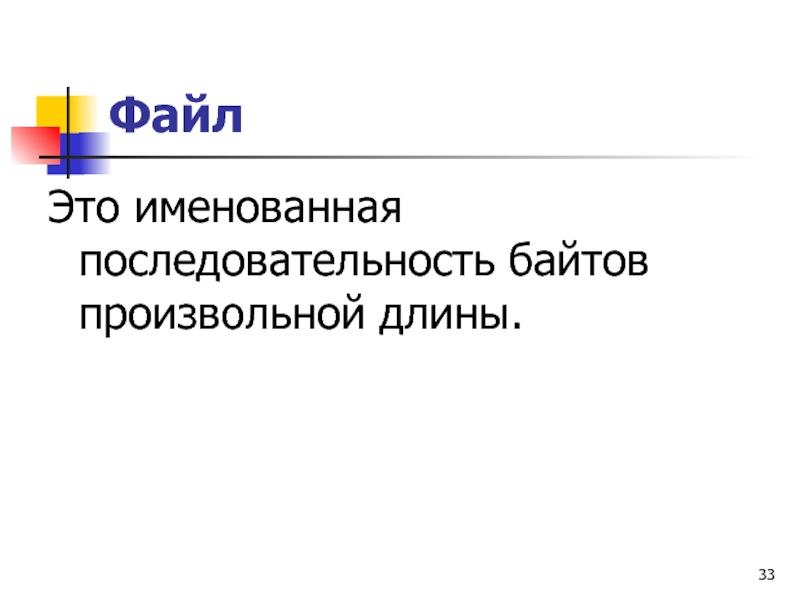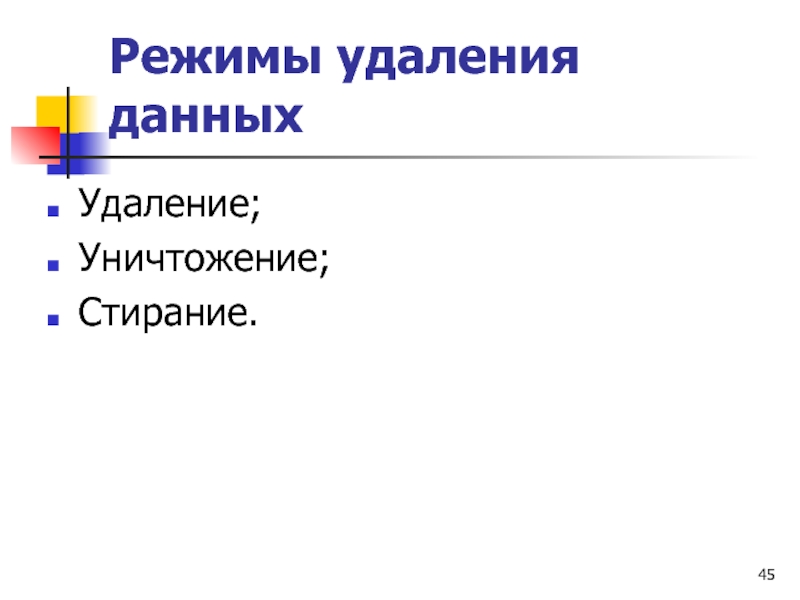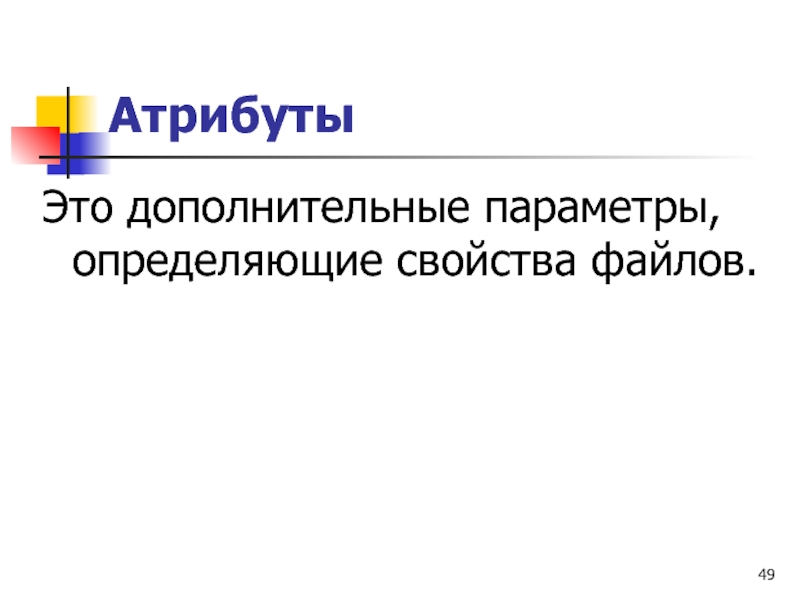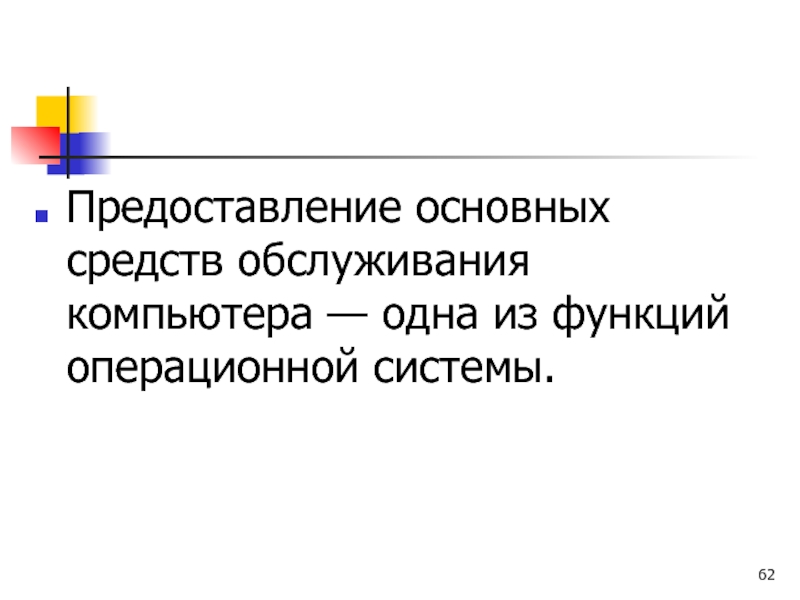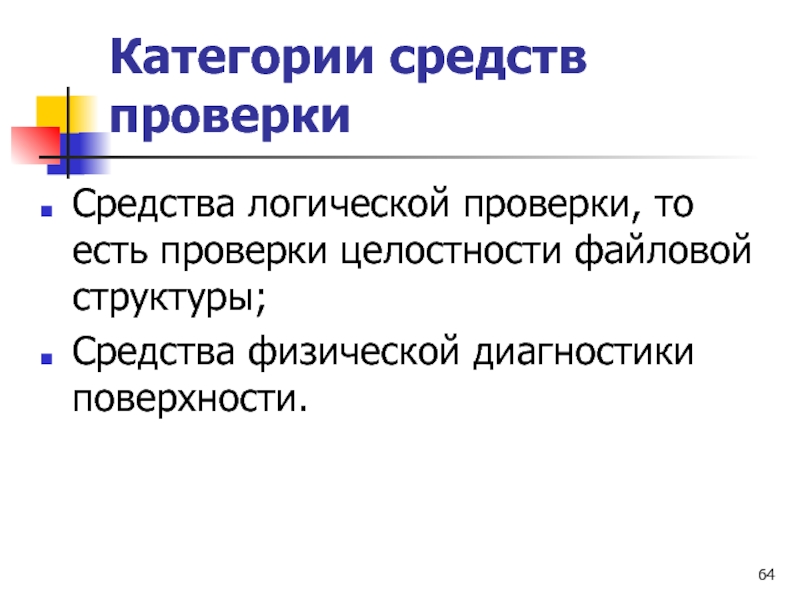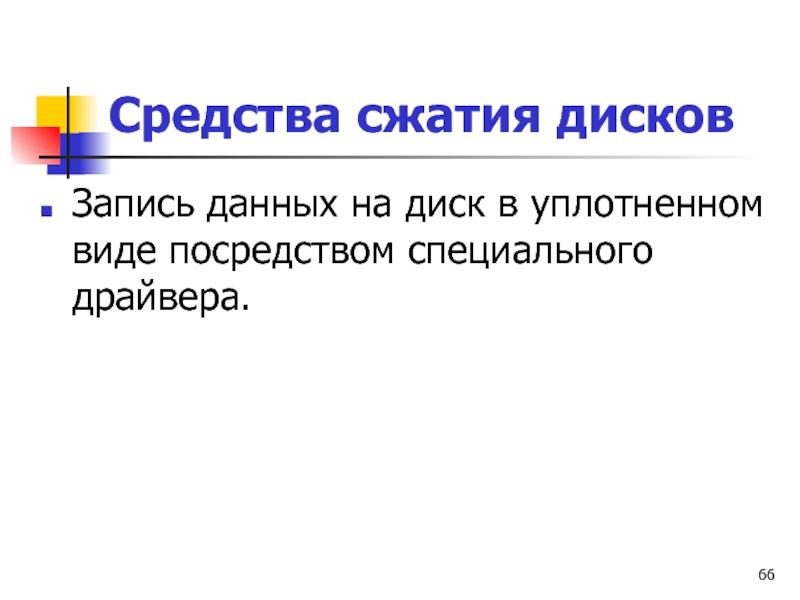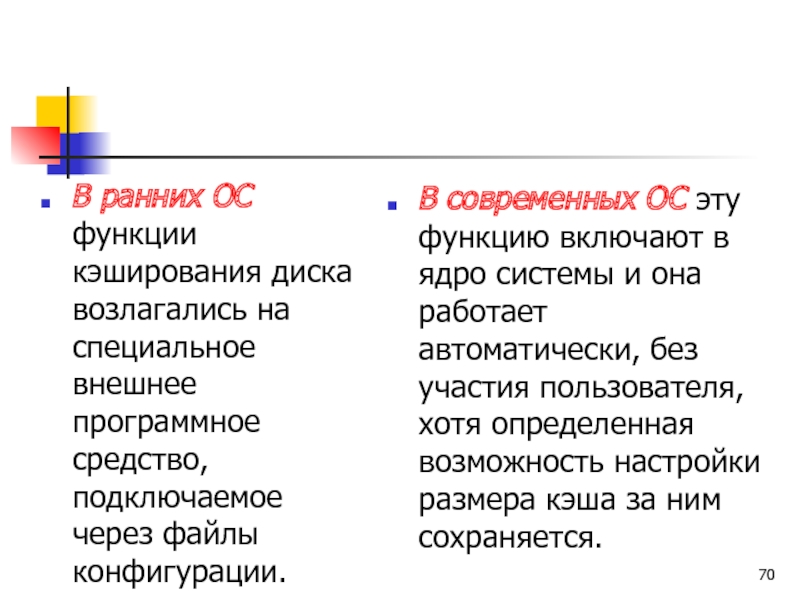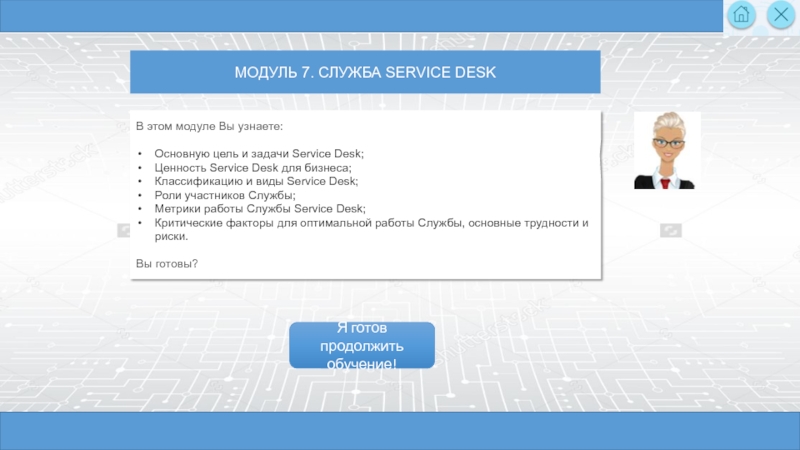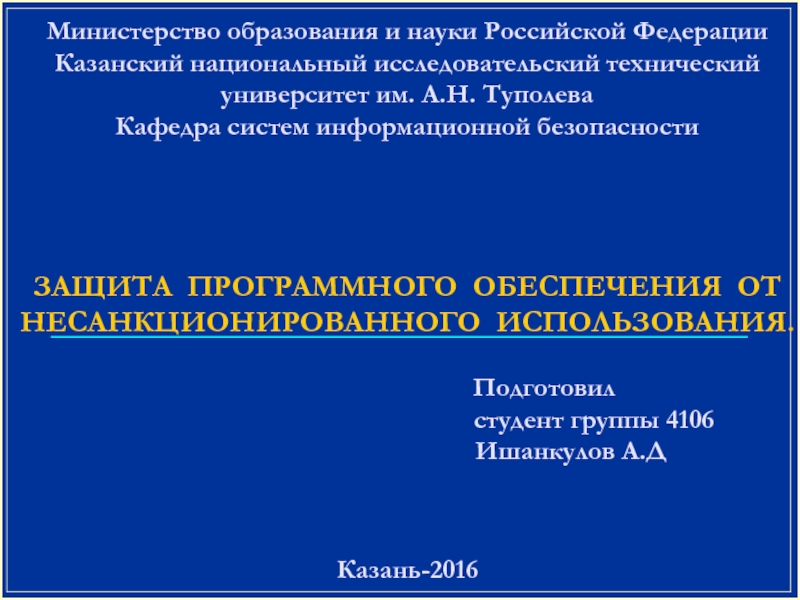- Главная
- Разное
- Дизайн
- Бизнес и предпринимательство
- Аналитика
- Образование
- Развлечения
- Красота и здоровье
- Финансы
- Государство
- Путешествия
- Спорт
- Недвижимость
- Армия
- Графика
- Культурология
- Еда и кулинария
- Лингвистика
- Английский язык
- Астрономия
- Алгебра
- Биология
- География
- Детские презентации
- Информатика
- История
- Литература
- Маркетинг
- Математика
- Медицина
- Менеджмент
- Музыка
- МХК
- Немецкий язык
- ОБЖ
- Обществознание
- Окружающий мир
- Педагогика
- Русский язык
- Технология
- Физика
- Философия
- Химия
- Шаблоны, картинки для презентаций
- Экология
- Экономика
- Юриспруденция
операционные системы презентация
Содержание
- 1. операционные системы
- 2. Операционная система (ОС) Организует эффективный интерфейс
- 3. Операционная система Основная управляющая программа компьютера, которая
- 4. Процессы, осуществляемые ОС Распределение памяти для программ;
- 5. ОС Обычно хранится во внешней памяти компьютера
- 6. Загрузка Процесс считывания ОС.
- 7. Функции ОС осуществление диалога с пользователем; ввод,
- 8. Основная необходимость ОС Скрывает от пользователя сложные
- 9. Важная характеристика ОС Количество выполняемых на ПЭВМ вычислительных задач.
- 10. Наиболее распространенные ОС МS DOS; MS Windows; OS/2; UNIX; Linux.
- 11. Основные классы ОС однопользовательские однозадачные; однопользовательские однозадачные
- 12. Основные компоненты ОС Файловая система. Драйверы внешних устройств. Процессор командного языка.
- 13. Одна из первостепенных задач ОС Управление дисковым накопителем и доступом к нему.
- 14. Одна из важнейших функций ОС Поддержка широкого набора внешних устройств.
- 15. Оболочка Это то, что пользователь видит на
- 16. Структурная схема ОС
- 17. Базовая система ввода/вывода (ВIOS) Выполняет наиболее простые
- 18. Функции ВIOS Автоматическое тестирование основных аппаратных компонентов
- 19. Блок начальной загрузки Это очень короткая программа,
- 20. Модуль расширения базовой системы ввода/вывода Дает возможность
- 21. Модуль обработки прерываний Реализует основные высокоуровневые услуги DOS, поэтому его называют основным.
- 22. Командный процессор DОS Обрабатывает команды, вводимые пользователем.
- 23. Утилиты DOS Это программы, поставляемые вместе с
- 24. Загрузка операционной системы Начинается после включения системного
- 25. Любая ОС содержит достаточно развитую справочную
- 26. Состав справочной подсистемы Утилита Fast Help, обеспечивающая
- 27. Организация файловой системы
- 28. Цилиндр Совокупность всех дорожек, принадлежащих разным поверхностям
- 29. Наименьшей физической единицей хранения данных является сектор. Размер сектора равен 512 байт.
- 30. Кластер Является наименьшей единицей адресации к данным.
- 31. Обслуживание файловой структуры
- 32. Функции обслуживания файловой структуры создание файлов и
- 33. Файл Это именованная последовательность байтов произвольной длины.
- 34. Классификация имён файлов
- 35. По способам именования файлов различают «короткое» и «длинное» имя.
- 36. Соглашение 8.3. Имя файла состоит из
- 37. Основным недостатком «коротких» имен является их низкая содержательность.
- 38. «Длинное» имя Может содержать любые символы, кроме
- 39. Особенности использования «длинных» имен в ОС WINDOWS:
- 40. Создание каталогов (папок)
- 41. Каталоги (папки) Важные элементы иерархической структуры, необходимые
- 42. Копирование и перемещение файлов
- 43. Копирование и перемещение файлов В неграфических
- 44. Удаление файлов и каталогов (папок)
- 45. Режимы удаления данных Удаление; Уничтожение; Стирание.
- 46. Навигация по файловой структуре
- 47. Навигация по файловой структуре В операционных системах,
- 48. Управление атрибутами файлов
- 49. Атрибуты Это дополнительные параметры, определяющие свойства файлов.
- 50. Основные атрибуты ОС МS DOS и
- 51. Вопросы надежности
- 52. Операционная система должна предоставлять возможность прерывания
- 53. Управление приложениями
- 54. Для правильной работы приложений на компьютере они должны пройти операцию, называемую установкой.
- 55. Устаревшие операционные системы Не имеют средств для
- 56. Современные графические операционные системы Берут на себя управление установкой приложений.
- 57. Удаление приложений
- 58. Процесс удаления приложений, как и процесс
- 59. Обеспечение взаимодействия с аппаратным обеспечением
- 60. Гибкость аппаратных и программных конфигураций вычислительных
- 61. Обслуживание компьютера
- 62. Предоставление основных средств обслуживания компьютера — одна из функций операционной системы.
- 63. Средства проверки дисков
- 64. Категории средств проверки Средства логической проверки,
- 65. Средства сжатия дисков
- 66. Средства сжатия дисков Запись данных на диск в уплотненном виде посредством специального драйвера.
- 67. Средства управления виртуальной памятью
- 68. Ранние ОС ограничивали возможность использования
- 69. Средства кэширования дисков
- 70. В ранних ОС функции кэширования диска
- 71. Средства резервного копирования данных
- 72. Средства резервного копирования данных Ценность данных,
Слайд 1Операционные системы
Борисов В.А.
Красноармейский филиал ГОУ ВПО
«Академия народного хозяйства
при Правительстве
Красноармейск 2008 г.
Слайд 2Операционная система (ОС)
Организует эффективный интерфейс пользователя с ПК и обеспечивает
Слайд 3Операционная система
Основная управляющая программа компьютера, которая постоянно находится в памяти компьютера
Слайд 4Процессы, осуществляемые ОС
Распределение памяти для программ;
Размещение файлов на диске;
Обслуживание сигналов,
Слайд 5ОС
Обычно хранится во внешней памяти компьютера на диске либо может находиться
Слайд 7Функции ОС
осуществление диалога с пользователем;
ввод, вывод и управление данными;
планирование и организация
распределение ресурсов;
запуск программ на выполнение;
вспомогательные операции обслуживания;
передача информации между различными внутренними устройствами;
программная поддержка работы периферийных устройств.
Слайд 8Основная необходимость ОС
Скрывает от пользователя сложные ненужные подробности взаимодействия с аппаратурой,
Слайд 11Основные классы ОС
однопользовательские однозадачные;
однопользовательские однозадачные с фоновой печатью;
однопользовательские многозадачные;
многопользовательские многозадачные.
Слайд 12Основные компоненты ОС
Файловая система.
Драйверы внешних устройств.
Процессор командного языка.
Слайд 15Оболочка
Это то, что пользователь видит на экране монитора при работе с
Это всего лишь некая утилита для ввода информации, которая обеспечивает удобный доступ к операционной системе, но при этом не входит в состав ОС.
Слайд 17Базовая система ввода/вывода (ВIOS)
Выполняет наиболее простые и универсальные услуги операционной системы,
Слайд 18Функции ВIOS
Автоматическое тестирование основных аппаратных компонентов (оперативной памяти и др.) при
Слайд 19Блок начальной загрузки
Это очень короткая программа, единственная функция которой заключается в
Слайд 20Модуль расширения базовой системы ввода/вывода
Дает возможность использования дополнительных драйверов, обслуживающих новые
Слайд 21Модуль обработки прерываний
Реализует основные высокоуровневые услуги DOS, поэтому его называют основным.
Слайд 23Утилиты DOS
Это программы, поставляемые вместе с операционной системой в виде отдельных
Слайд 24Загрузка операционной системы
Начинается после включения системного блока и автоматического тестирования, которое
Слайд 25
Любая ОС содержит достаточно развитую справочную подсистему, предоставляющую в распоряжение пользователя
Слайд 26Состав справочной подсистемы
Утилита Fast Help, обеспечивающая выдачу краткой справки по командам
Интерактивный справочник ОС Неlр.
Слайд 28Цилиндр
Совокупность всех дорожек, принадлежащих разным поверхностям и находящихся на равном удалении
Слайд 29
Наименьшей физической единицей хранения данных является сектор.
Размер сектора равен 512
Слайд 30Кластер
Является наименьшей единицей адресации к данным.
Размер кластера не фиксирован и
Слайд 32Функции обслуживания файловой структуры
создание файлов и присвоение им имен;
создание каталогов (папок)
переименование файлов и каталогов (папок);
копирование и перемещение файлов между дисками компьютера и между каталогами (папками) одного диска;
удаление файлов и каталогов (папок);
навигация по файловой структуре с целью доступа к заданному файлу, каталогу (папке);
управление атрибутами файлов.
Слайд 36Соглашение 8.3.
Имя файла состоит из двух частей: собственно имени и
На имя файла отводится 8 символов, а на его расширение — 3 символа.
Имя от расширения отделяется точкой.
Как имя, так и расширение могут включать только алфавитно-цифровые символы латинского алфавита.
Слайд 39Особенности использования «длинных» имен в ОС WINDOWS:
Если «длинное» имя файла включает
В корневой папке диска нежелательно хранить файлы с длинными именами;
Полное имя не может быть длиннее 260 символов;
Разрешается использовать символы любых алфавитов;
Прописные и строчные буквы не различаются операционной системой.
Слайд 41Каталоги (папки)
Важные элементы иерархической структуры, необходимые для обеспечения удобного доступа к
Слайд 43Копирование и перемещение файлов
В неграфических операционных системах операции копирования и
В графических операционных системах существуют приемы работы с мышью, позволяющие выполнять эти команды наглядными методами.
Слайд 47Навигация по файловой структуре
В операционных системах, имеющих интерфейс командной строки, навигацию
В связи с крайним неудобством такой навигации, широкое применение нашли специальные служебные программы, называемые файловыми оболочками.
Слайд 50Основные атрибуты
ОС МS DOS и WINDOWS
Только чтение (Read only);
Скрытый
Системный(System);
Архивный (Аrchive).
Слайд 52
Операционная система должна предоставлять возможность прерывания работы приложений по желанию пользователя
Слайд 54
Для правильной работы приложений на компьютере они должны пройти операцию, называемую
Слайд 55Устаревшие операционные системы
Не имеют средств для управления установкой приложений.
Единственное средство, которое
Слайд 58
Процесс удаления приложений, как и процесс установки, имеет свои особенности и
Слайд 60
Гибкость аппаратных и программных конфигураций вычислительных систем поддерживается за счет того,
Слайд 62
Предоставление основных средств обслуживания компьютера — одна из функций операционной системы.
Слайд 64Категории средств проверки
Средства логической проверки, то есть проверки целостности файловой
Средства физической диагностики поверхности.
Слайд 66Средства сжатия дисков
Запись данных на диск в уплотненном виде посредством специального
Слайд 68
Ранние ОС
ограничивали возможность использования приложений по объему необходимой для их
Современные ОС
обеспечивают непосредственный доступ ко всему полю оперативной памяти, установленной в компьютере, позволяют ее расширить за счет создания так называемой виртуальной памяти на жестком диске.
Слайд 70
В ранних ОС функции кэширования диска возлагались на специальное внешнее программное
В современных ОС эту функцию включают в ядро системы и она работает автоматически, без участия пользователя, хотя определенная возможность настройки размера кэша за ним сохраняется.
Слайд 72Средства резервного копирования данных
Ценность данных, размещенных на компьютере, принято измерять
Важным средством защиты данных является регулярное резервное копирование на внешний носитель.